Αν θέλετε να δημιουργήσετε αντίγραφα ασφαλείας των ρυθμίσεων επιφάνειας εργασίας Cinnamon για μελλοντική χρήση, μια λύση δημιουργίας αντιγράφων ασφαλείας όπως το Deja-Dup δεν θα λειτουργήσει. Αντίθετα, για να δημιουργήσετε ένα πλήρες αντίγραφο ασφαλείας του τρόπου με τον οποίο φαίνεται η ρύθμιση Cinnamon σας, θα χρειαστεί να αλληλεπιδράσετε με διάφορα αρχεία διαμόρφωσης, να τα απορρίψετε και να τα αφήσετε στην άκρη ως αντίγραφο ασφαλείας.
SPOILER ALERT: Κάντε κύλιση προς τα κάτω και παρακολουθήστε το εκπαιδευτικό βίντεο στο τέλος αυτού του άρθρου.
Πίνακας περιεχομένων
Δημιουργία αντιγράφων ασφαλείας της επιφάνειας εργασίας Cinnamon
Για να ξεκινήσετε τη δημιουργία αντιγράφων ασφαλείας, θα χρειαστεί να ανοίξετε ένα παράθυρο τερματικού και να χρησιμοποιήσετε το εργαλείο dconf. Μέσα στο τερματικό, χρησιμοποιήστε το dconf για να αποθέσετε όλες τις ρυθμίσεις Cinnamon σε ένα αρχείο.
Σημείωση: Μην το κάνετε αυτό ως root ή sudo, καθώς το αρχείο μπορεί να μην είναι προσβάσιμο από έναν μέσο χρήστη. Μπορεί επίσης να εξάγετε λάθος ρυθμίσεις.
dconf dump /org/cinnamon/ > cinnamon_desktop_backup
Η εκτέλεση του dconf dump θα εκτυπώσει όλες τις διαμορφώσεις για το περιβάλλον επιφάνειας εργασίας Cinnamon σε ένα αρχείο στον κατάλογο /home/username/ με την ένδειξη cinnamon_desktop_backup. Θέλετε να δείτε τι περιέχουν οι ρυθμίσεις; Δείτε το αρχείο με την εντολή cat.
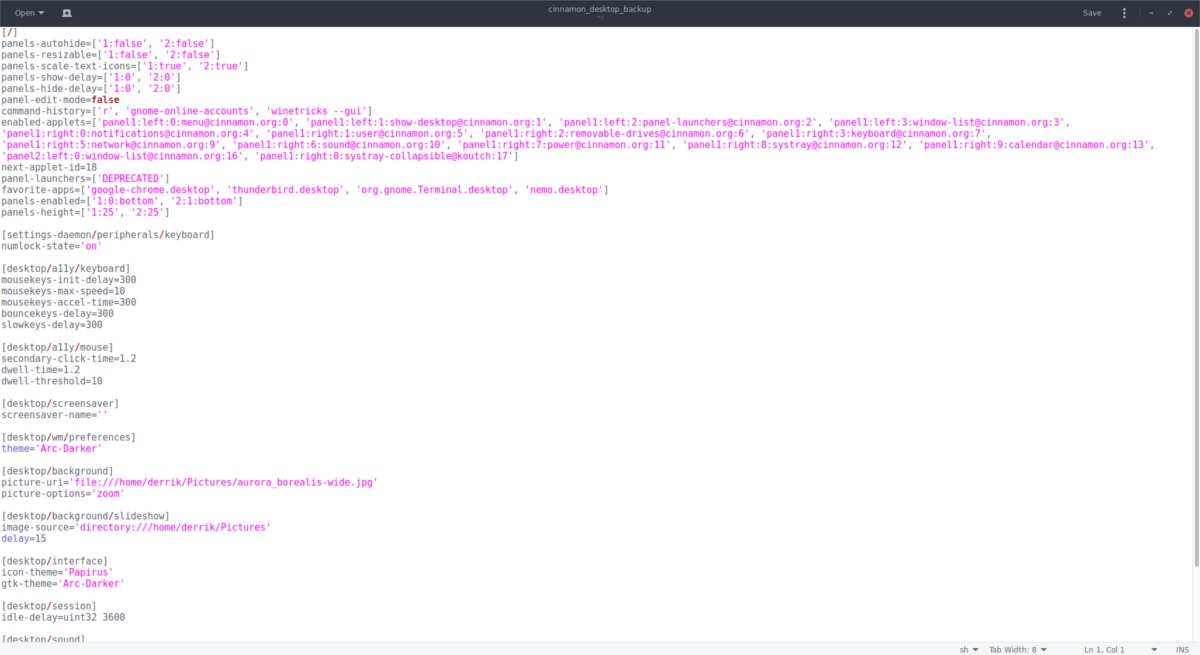
cat cinnamon_desktop_backup | more
Εναλλακτικά, μη διστάσετε να ανοίξετε το αρχείο διαμόρφωσης μέσα στον προεπιλεγμένο επεξεργαστή κειμένου Cinnamon. Κάντε αυτό πατώντας Ctrl + F2 στο πληκτρολόγιο και πληκτρολογήστε gedit cinnamon_desktop_backup. Λάβετε υπόψη ότι τυχόν αλλαγές που κάνετε στο αρχείο θα επηρεάσουν τον τρόπο επαναφοράς του αντιγράφου ασφαλείας αργότερα. Εάν χάσετε το αντίγραφο ασφαλείας, ίσως χρειαστεί να εκτελέσετε ξανά την εντολή dconf dump για να λάβετε ένα νέο αρχείο.
Επαναφέρετε την επιφάνεια εργασίας Cinnamon
Είναι χρήσιμο να έχετε ένα αντίγραφο ασφαλείας του αρχείου διαμόρφωσης για το Cinnamon, ειδικά εάν εγκαταστήσετε ξανά το λειτουργικό σας σύστημα. Για να επαναφέρετε το αντίγραφο ασφαλείας, ανοίξτε ένα τερματικό (χωρίς root). Η επαναφορά των αντιγράφων ασφαλείας λειτουργεί πολύ όπως η δημιουργία τους στο Cinnamon και περιλαμβάνει την εντολή dconf.
dconf load /org/cinnamon/ < cinnamon_desktop_backup
Κατανοήστε ότι η επιφάνεια εργασίας Cinnamon θα διακοπεί μετά την επαναφορά ενός αντιγράφου ασφαλείας. Για οποιονδήποτε λόγο, η επιφάνεια εργασίας δεν μπορεί να χειριστεί τις ξαφνικές αλλαγές. Για να διορθώσετε αυτό το πρόβλημα, θα πρέπει να αποσυνδεθείτε από τον υπολογιστή σας και, στη συνέχεια, να εισέλθετε ξανά. Εάν η σύνδεση και η έξοδος δεν βοηθούν, ίσως χρειαστεί να κάνετε επανεκκίνηση εντελώς.
Αφού συνδεθείτε ξανά στην επιφάνεια εργασίας, όλα θα πρέπει να φαίνονται όπως όταν εκτελέσατε το αντίγραφο ασφαλείας.
Επαναφορά του Cinnamon Desktop στην προεπιλογή
Εάν το αντίγραφο ασφαλείας Cinnamon δεν λειτουργεί ή είναι κατεστραμμένο, μπορεί να θέλετε να επαναφέρετε την επιφάνεια εργασίας του Cinnamon και να ξεκινήσετε από την αρχή. Για να το κάνετε αυτό, θα χρειαστεί να χρησιμοποιήσετε την εντολή επαναφοράς dconf. Για να επαναφέρετε το Cinnamon, ανοίξτε ένα τερματικό και εκτελέστε την ακόλουθη εντολή.
dconf reset /org/cinnamon
Αυτή η εντολή θα πρέπει να είναι αρκετή για να διαγράψετε όλες τις ρυθμίσεις διαμόρφωσης για το Cinnamon, στις περισσότερες περιπτώσεις.
Η επαναφορά Dconf από μόνη της δεν λειτουργεί στο 100% του χρόνου, επομένως μπορεί να χρειαστεί να χρησιμοποιήσετε -f. Η χρήση “δύναμης” λέει στο εργαλείο Dconf να εφαρμόσει τις αλλαγές στο σύστημα, ανεξάρτητα από το τι. Χρησιμοποιήστε αυτήν την εντολή μόνο εάν χρειάζεται, γιατί εάν ολόκληρη η εγκατάσταση σας είναι κατεστραμμένη, η υποχρεωτική επαναφορά ενδέχεται να μην διορθώσει τα πάντα.
dconf reset -f /org/cinnamon/
Δημιουργία αντιγράφων ασφαλείας ρυθμίσεων μικροεφαρμογής κανέλας
Σε όλο αυτό το άρθρο, έχουμε περιγράψει τρόπους με τους οποίους οι χρήστες μπορούν να χρησιμοποιήσουν το εργαλείο Dconf για εύκολη εξαγωγή και εισαγωγή διαμορφώσεων. Ωστόσο, αυτός δεν είναι ο μόνος τρόπος για να δημιουργήσετε αντίγραφα ασφαλείας της επιφάνειας εργασίας Cinnamon. Αποδεικνύεται ότι η επιφάνεια εργασίας επιτρέπει στους χρήστες να δημιουργούν αντίγραφα ασφαλείας των ρυθμίσεων για μικροεφαρμογές στον πίνακα. Για να δημιουργήσετε ένα αντίγραφο ασφαλείας, πρώτα, κάντε δεξί κλικ σε μια μικροεφαρμογή του πίνακα για να ανοίξετε το μενού με το δεξί κλικ. Σε αυτό το μενού, αναζητήστε το “configure”.
Σημείωση: ορισμένες μικροεφαρμογές επιτραπέζιου υπολογιστή ενδέχεται να απαιτούν από τον χρήστη να κάνει πρώτα κλικ στις «προτιμήσεις» στο μενού με το δεξί κλικ, προτού αποκαλυφθεί η «διαμόρφωση».
Κάθε μικροεφαρμογή έχει ένα παράθυρο διαμόρφωσης και κάθε παράθυρο διαμόρφωσης είναι διαφορετικό. Σε αυτήν την περιοχή, ο χρήστης μπορεί να αλλάξει ελεύθερα τις ρυθμίσεις της μικροεφαρμογής. Για να δημιουργήσετε ένα πλήρες αντίγραφο ασφαλείας των ρυθμίσεων της μικροεφαρμογής του πίνακα σας, αναζητήστε ένα μενού με δυνατότητα κλικ στην επάνω δεξιά γωνία του παραθύρου. Μόλις κάνετε κλικ σε αυτό, βρείτε την “εξαγωγή σε αρχείο” και επιλέξτε το.
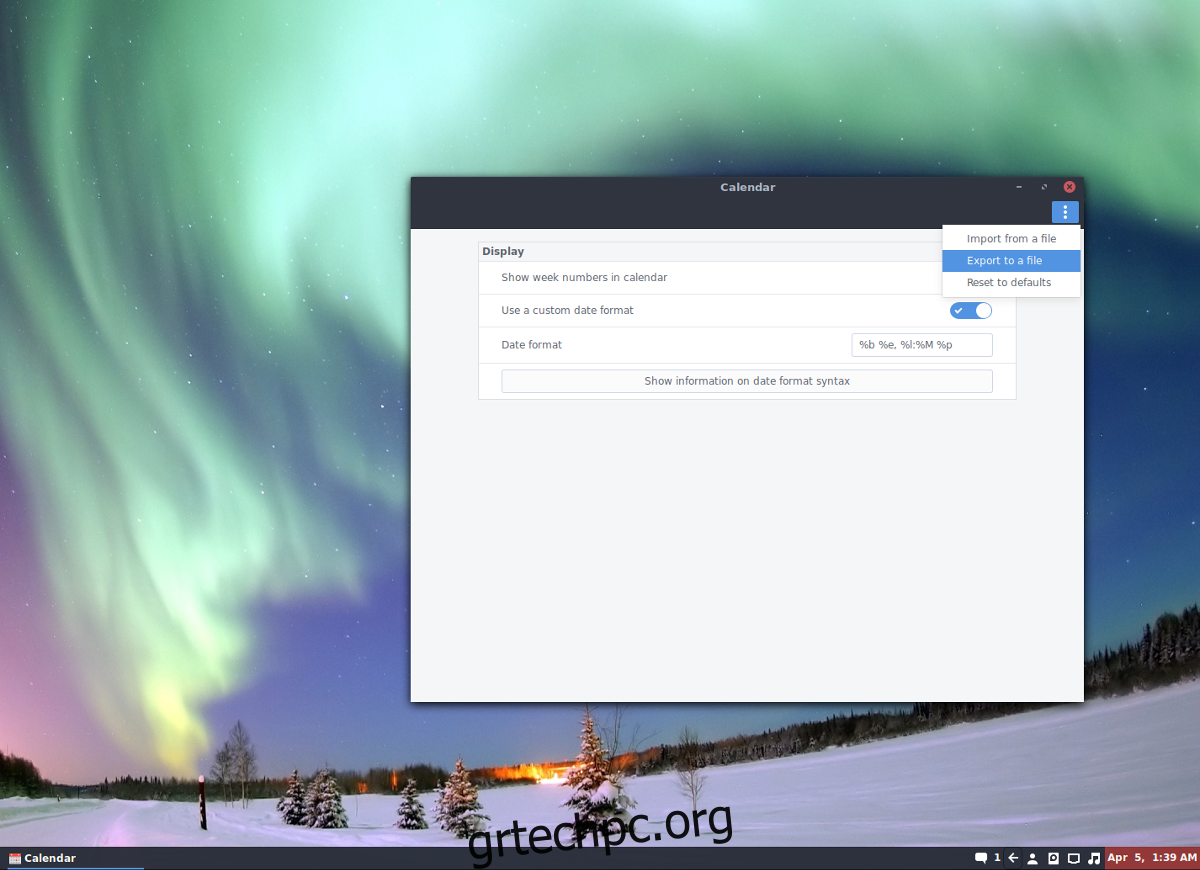
Η επιλογή της επιλογής “εξαγωγή σε αρχείο” θα επιτρέψει στον χρήστη να εξάγει τις ρυθμίσεις και τις διαμορφώσεις της συγκεκριμένης μικροεφαρμογής. Φροντίστε να το ονομάσετε κάτι αξιομνημόνευτο και δημιουργήστε αντίγραφα ασφαλείας του αρχείου διαμόρφωσης κάπου ασφαλές (όπως Dropbox, Google Drive ή οικιακό διακομιστή).
Επαναφέρετε τις ρυθμίσεις της μικροεφαρμογής κανέλας
Θέλετε να επαναφέρετε τις ρυθμίσεις μιας μικροεφαρμογής; Για να το κάνετε, προσθέστε τη μικροεφαρμογή στον πίνακα ελέγχου σας και μην τη διαμορφώσετε. Κάντε δεξί κλικ στη μικροεφαρμογή στον πίνακα, αναζητήστε “configure” και κάντε κλικ σε αυτήν. Από εδώ, κοιτάξτε το μενού πάνω δεξιά. Αυτή τη φορά, αντί να επιλέξετε “εξαγωγή σε αρχείο”, επιλέξτε την επιλογή “εισαγωγή από αρχείο”. Χρησιμοποιήστε το πρόγραμμα περιήγησης αρχείων και βρείτε το αρχείο διαμόρφωσης JSON από παλαιότερα και ανοίξτε το.
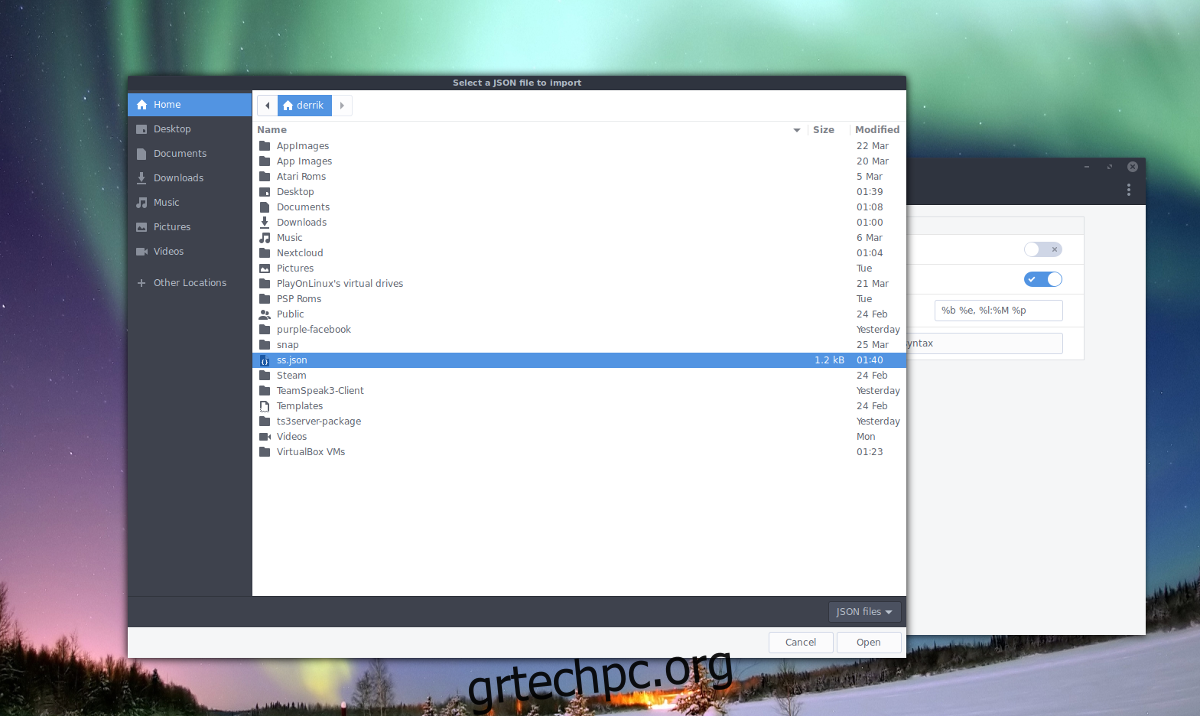
Όταν φορτώνετε το αρχείο διαμόρφωσης στο πρόγραμμα περιήγησης αρχείων, το Cinnamon θα πρέπει να εφαρμόσει αμέσως τις ρυθμίσεις διαμόρφωσης στη μικροεφαρμογή του πίνακα. Επαναλάβετε αυτή τη διαδικασία για κάθε μικροεφαρμογή που έχετε δημιουργήσει αντίγραφο ασφαλείας.
Σημείωση: εάν κάνατε λήψη μιας μικροεφαρμογής από το κατάστημα μικροεφαρμογών Cinnamon, θα πρέπει να το κάνετε ξανά πριν επαναφέρετε τα αντίγραφα ασφαλείας για αυτήν.
